Stehen Sie auf Ihrer Website vor der Meldung „ Elementor bleibt im Ladebildschirm hängen“? Wenn das der Fall ist, sind Sie bei uns genau richtig. Da wir Elementor schon so lange verwenden, ist dieses Problem ziemlich häufig aufgetreten. Andererseits kann es manchmal schwierig sein, dieses Problem zu beheben.
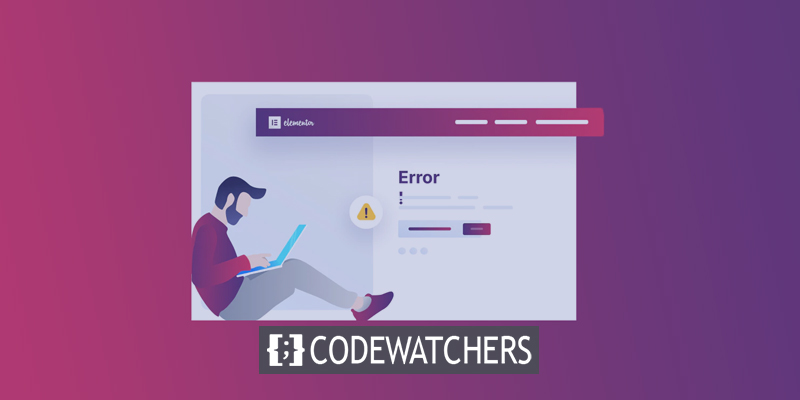
Aufgrund verschiedener Faktoren kann dieser Fehler auf Ihrer Website auftreten. In diesem Artikel erfahren Sie möglicherweise, wie Sie das Problem mit dem Ladebildschirm von Elementor beheben können. Dieser Fehler kann aus verschiedenen Gründen auftreten, daher werde ich einige mögliche Korrekturen durchgehen, um Sie wieder einsatzbereit zu machen.
Fangen wir bitte jetzt an.
Was bleibt Elementor im Ladebildschirm hängen?
Es gibt zahlreiche Variationen von „ Elementor bleibt auf dem Ladebildschirm hängen“. Darüber hinaus sind sich viele Neulinge nicht sicher, auf welchen konkreten Fehler sie stoßen.
Erstellen Sie erstaunliche Websites
Mit dem besten kostenlosen Seite Builder Elementor
Jetzt anfangenEs gibt drei mögliche Gründe dafür, dass Sie auf dem Ladebildschirm von Elementor hängen bleiben.
Endloses Laden im Editor
In Elementor ist dies das häufigste Problem, auf das Benutzer stoßen. Wenn dieses Problem auftritt, wird der Editor von Elementor unbegrenzt weiter geladen. Inkompatibilitäten von Plugins oder Themes sind die häufigste Ursache für dieses Problem.
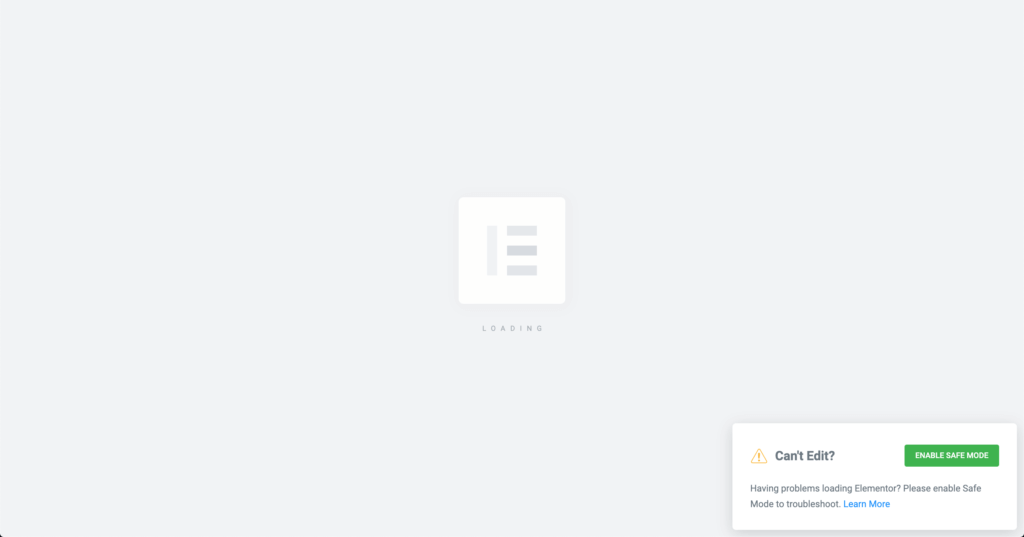
Weiße leere Seite wird geladen
Wenn Elementor auf einen Ladefehler stößt, öffnet sich im Editor eine weiße, leere Seite. Auch Plugin-Konflikte können zu diesem Problem führen. Probleme mit dem Serverspeicher können auch zu dem Fehler „Weiße leere Seite“ von Elementor führen.
Nicht reagierendes Widget-Panel
Das Widgets-Panel von Elementor wird aufgrund eines neuen Problems nicht geladen. Das Widget-Panel ist entweder vollständig ausgegraut oder es wird auf unbestimmte Zeit geladen. Solche Probleme werden durch Plugin-Konflikte verursacht.
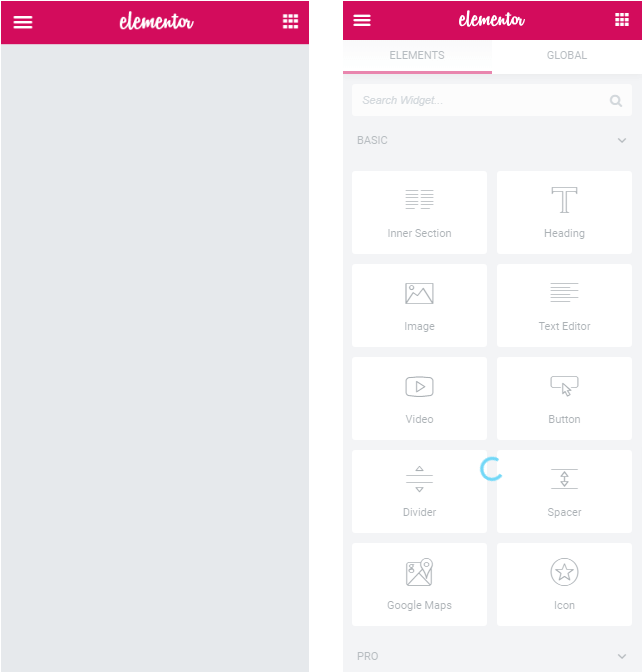
Die besten 7, um das Problem zu lösen, dass Elementor beim Laden des Bildschirms hängen bleibt
Laut Elementor werden viele der Fehler im Ladebildschirm von Elementor durch Konflikte zwischen Plugins verursacht.
Das ist natürlich nicht immer der Fall. Im Folgenden finden Sie viele Methoden zur Lösung dieser Probleme.
1. Suchen Sie nach Plugin-Konflikten
Sie sollten mit der Bemerkung von Elementor beginnen, dass diese Ladefehler durch Konflikte zwischen Plugins verursacht werden. Untersuchen Sie alle Plugins Ihrer Website, um herauszufinden, ob Sie etwas installiert haben, das dieses Problem verursachen könnte. Suchen Sie nach Plugins, die Sie kürzlich auf Ihrer Website hinzugefügt haben, wenn das Elementor-Ladeproblem erst kürzlich aufgetreten ist.
Überprüfen Sie, ob das Problem durch Deaktivieren dieser Plugins behoben wird. Befolgen Sie diese Anleitung zur Plugin-Fehlerbehebung, um nur Elementor (und Elementor Pro, falls vorhanden) zu aktivieren, und überprüfen Sie erneut, ob es ordnungsgemäß geladen wird, wenn Sie das problematische Plugin immer noch nicht entdecken können.
Wenn ja, aktivieren Sie jedes Plugin einzeln und überprüfen Sie Elementor, während Sie fortfahren. Wenn das Ladeproblem nach der Aktivierung eines Plugins weiterhin besteht, haben Sie den Schuldigen gefunden.
Wenn das nicht funktioniert, prüfen Sie, ob einer der anderen Vorschläge in diesem Abschnitt funktioniert.
2. Überprüfen Sie Ihre PHP-Version
Das Problem „Elementor lädt nicht“ kann möglicherweise durch eine veraltete PHP-Version oder einen Server mit eingeschränktem PHP-RAM verursacht werden. PHP 7.0 oder höher ist erforderlich, um bei der Verwendung des Elementor-Seitenerstellers die maximale Leistung aus dem Editor herauszuholen.
Sie plädieren außerdem für mindestens 128 MB empfohlenen Speicher. Das Admin-Panel Ihres Website-Hosts oder Ihr Webmaster können Ihnen bei der Aktualisierung Ihrer PHP-Version helfen, Sie können dies aber auch selbst tun.
Wenn Sie eine aktualisierte PHP-Version verwenden, sollten Sie prüfen, ob das PHP-Speicherlimit auf 128 MB eingestellt ist. Die Systeminformationen von Elementor können in Ihrem WordPress-Dashboard unter Elementor > Systeminformationen angezeigt werden.
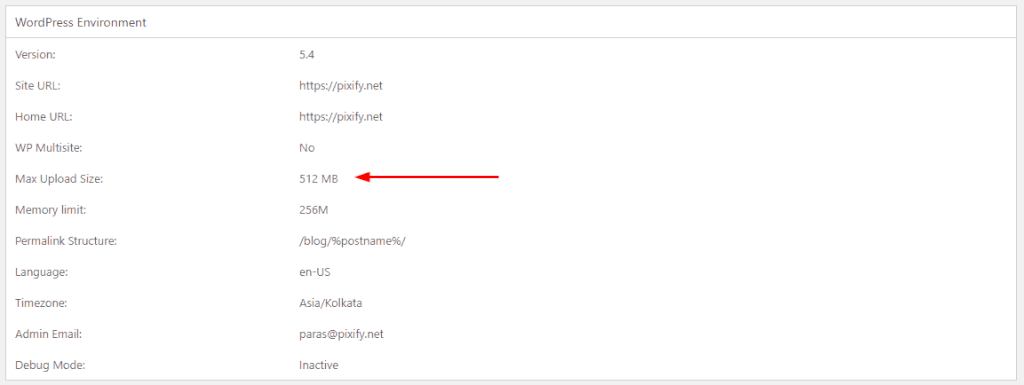
Im Abschnitt „WordPress-Umgebung“ finden Sie die RAM-Grenze. Der Speicherbedarf muss erhöht werden, wenn Ihr aktuelles Limit weniger als 128 MB beträgt.
Eine Bearbeitung der Datei wp-config.php ist erforderlich. In Ihrem WordPress-Verzeichnis finden Sie diese Datei. Auf die Datei wp-config.php kann über cPanel oder den WordPress-Dateimanager zugegriffen werden.
Öffnen Sie die Datei wp-config.php und suchen Sie nach „ /* Das ist alles, hören Sie auf zu bearbeiten!“ Viel Spaß beim Bloggen. */ ” und fügen Sie die folgende Zeile darüber ein.
define('WP_MEMORY_LIMIT', '128M');Auf der Systeminformationsseite von Elementor sollte angezeigt werden, dass das RAM-Limit erhöht wurde. Überprüfen Sie, ob das Problem behoben wurde, indem Sie den Elementor-Editor öffnen.
3. Ändern Sie die Lademethode des Editors
Der Builder kann die Lademethode in Elementor ändern. Wenn Sie Probleme mit dem Editor haben, empfiehlt Elementor, auf eine andere Technik umzusteigen.
Navigieren Sie in Ihrem WordPress-Dashboard zu Elementor > Einstellungen > Erweitert, um diese Option zu finden.

Der Editor-Lademechanismus kann auf der Registerkarte „Erweitert“ geändert werden. Diese Funktion ist standardmäßig nicht aktiviert. Diese Option kann aktiviert und überprüft werden, um zu sehen, ob der Editor geladen wird.
4. Verwenden Sie die richtigen Elementor-Plugins
Add-ons von Drittanbietern sind die häufigste Ursache dafür, dass „Elementor nicht geladen wird“. Es ist möglich, dass solche Probleme auftreten, wenn Sie ein Elementor-Add-on verwenden, das nicht korrekt codiert ist.
Überprüfen Sie, ob das Problem gelöst ist, indem Sie alle Elementor-Add-on-Plugins deaktivieren, die Sie auf Ihrer Website installiert haben. Wenn dies der Fall ist, meiden Sie Add-ons, die nicht häufig aktualisiert werden oder nicht gut codiert sind.
5. Suchen Sie nach Browser-Add-ons
Meistens ist es nicht die Schuld Ihrer Website, dass Elementor beim Laden hängen bleibt.
Möglicherweise ist Ihr Browser schuld. Deaktivieren Sie alle installierten Erweiterungen oder Plugins auf Ihrer Website, um zu sehen, ob das Problem dadurch behoben wird. Es sollte nach Browsererweiterungen gesucht werden, die das Laden von Skripten verhindern. Stellen Sie sicher, dass auf Ihrer Website keine Werbeblocker installiert sind. Möglicherweise funktioniert Elementor in Ihrem aktuellen Browser nicht ordnungsgemäß. Wechseln Sie daher sicherheitshalber zu einem anderen Browser.
6. Schalten Sie RocketLoader in Cloudflare aus
Auf Ihrer Website wird höchstwahrscheinlich RocketLoader ausgeführt, wenn sie von Cloudflare gehostet wird. Das Problem ist, dass Elementor und RocketLoader nicht miteinander auskommen.
Viele Benutzer stellten fest, dass das Deaktivieren von RocketLoader in Elementor ihr Problem „Elementor bleibt beim Laden des Bildschirms hängen“ löste. Der RocketLoader von Cloudflare kann durch die folgenden Schritte deaktiviert werden:
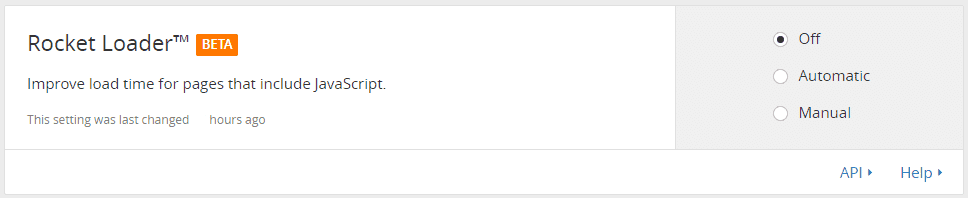
7. Problem mit dem WordPress-Theme
Es ist möglich, dass Elementor aufgrund eines Konflikts mit Ihrem WordPress-Theme nicht auf Ihrer Website geladen wird. Trotz der Seltenheit ist es eine gute Idee, Ihr Theme noch einmal auf Fehler zu überprüfen. Aktivieren Sie ein anderes Theme auf Ihrer Website und prüfen Sie, ob Elementor wie vorgesehen funktioniert.
Ja, Ihr Thema ist schuld, wenn dies der Fall ist. Damit Elementor funktioniert, können Sie nicht einfach Ihr Theme entfernen. Sobald Sie herausgefunden haben, dass Ihr Theme daran schuld ist, kontaktieren Sie die Entwickler des Themes und fordern Sie eine Reparatur an.
Letzte Worte
Ein typisches, aber nicht besorgniserregendes Ereignis ist das gefürchtete „Elementor bleibt im Ladebildschirm hängen“. Jeder Elementor- Benutzer hatte dieses Problem. Das Problem kann mit einer der oben genannten Lösungen gelöst werden. Alternativ können Sie sich auch direkt an Elementor wenden und um Unterstützung bitten.
Aufgrund ihres schnellen Kundendienstes werden sie das Problem untersuchen und lösen. Teilen Sie uns im Kommentarbereich unten mit, wenn Sie weitere Fragen haben.





